リブ
スケッチからリブジオメトリを押し出し、モデルを補強します。円弧、曲線、直線、曲面を選択できます。
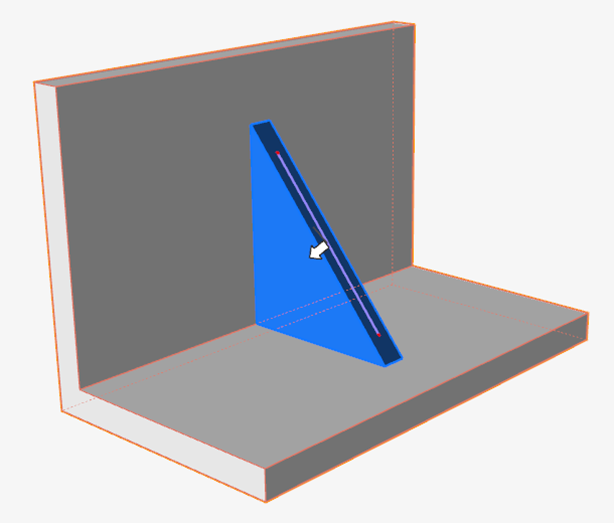

まず、ターゲットパートとスケッチを作成します。
-
形状リボンで、リブツールを選択します。

ヒント: ツールを検索して開くには、Ctrl+Fキーを押します。詳細については、ツールの検出と検索を参照してください。ガイドパネルが表示されます。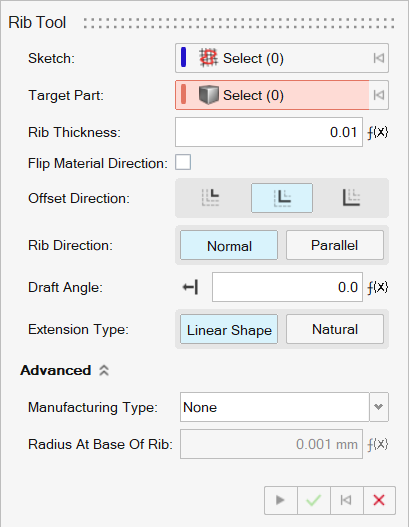
-
スケッチを選択します。
注: スケッチはパートからはみ出さないようにします。現在、リブツールは、スケッチがパートの境界からはみ出したり、パートの壁を貫通したりする場合のスケッチプロファイルをサポートしていません。
-
ターゲットパートを選択します。
リブはソリッド上の最も近いフェイスを越えて自動的に延長されます。警告: リブが期待通りに延長されないことがあります。この場合、自動延長を使わずに目的のスケッチを作成し、そのスケッチを使用してリブを作成するために前の手順を繰り返します。
- リブ板厚を定義します。
- リブの材料の方向を反転させるには、材料の方向を反転をオンにします。
-
オフセット方向を選択します。
- S1:スケッチの片側に材料を追加します。
- 対称:スケッチの両側に対称に材料を追加します。
- S2:スケッチの反対側に材料を追加します。
-
リブ方向を選択します。
- 法線:リブはスケッチ面の法線方向に作成されます。
- 平行:リブはスケッチ面に平行に作成されます。
-
ドラフト角度を定義します。ドラフトの方向を変更するには、入力フィールドの横にあるドラフト方向の反転
 をクリックします。
をクリックします。
-
延長タイプを選択します。
- 線形:延長は直線です。
- ナチュラル:元のカーブが延長されます。
-
アドバンストオプション
 をクリックして、リブの作成に使用した材料または製造プロセスに基づいてリブ設定を選択します。
注: アドバンストオプションは、リブ方向:法線が選択されている場合にのみ利用可能です。
をクリックして、リブの作成に使用した材料または製造プロセスに基づいてリブ設定を選択します。
注: アドバンストオプションは、リブ方向:法線が選択されている場合にのみ利用可能です。 -
適用
 をクリックします。
をクリックします。
- チェックマークを右クリックして、マウスで移動して終了するか、または右ダブルクリックします。